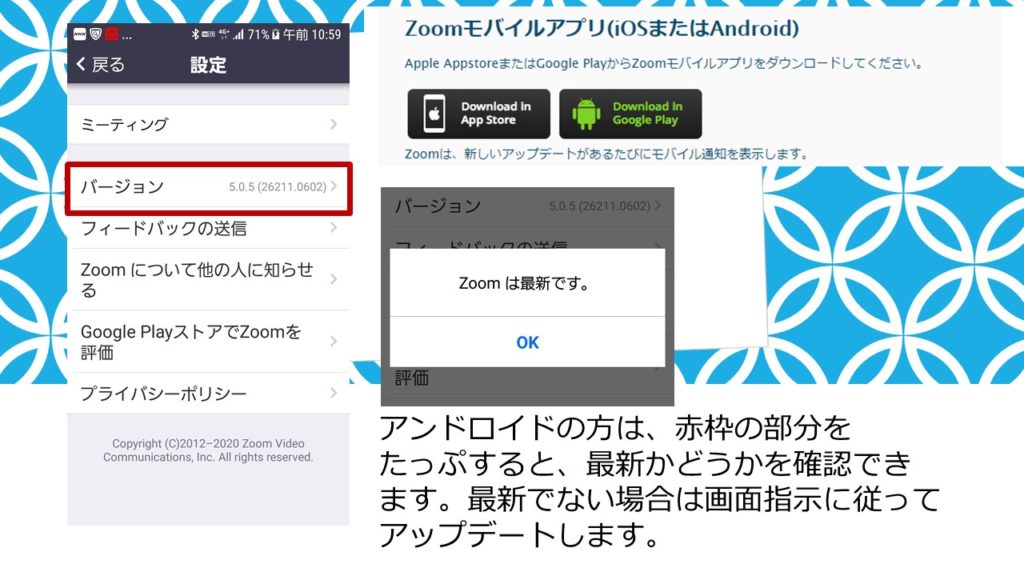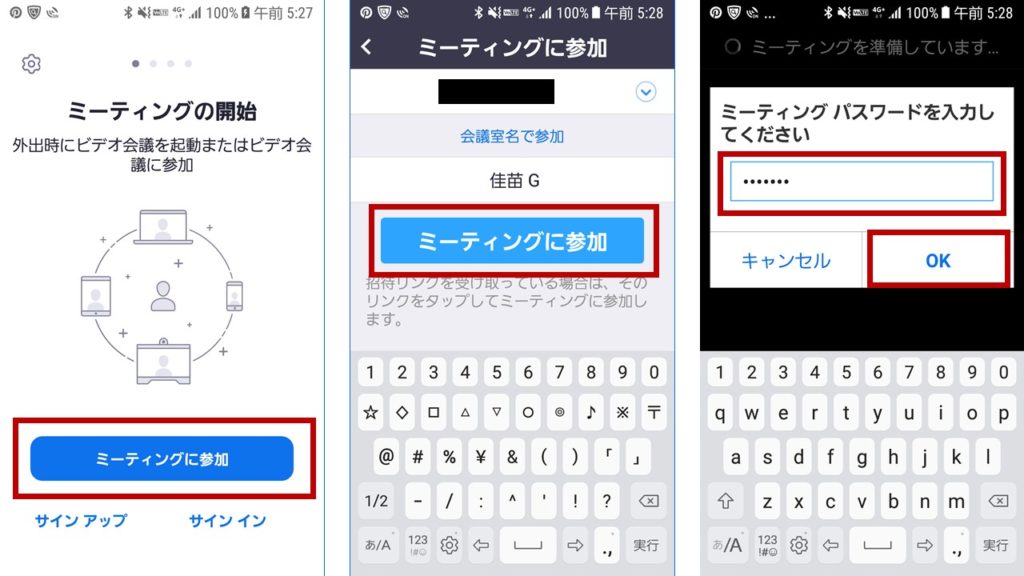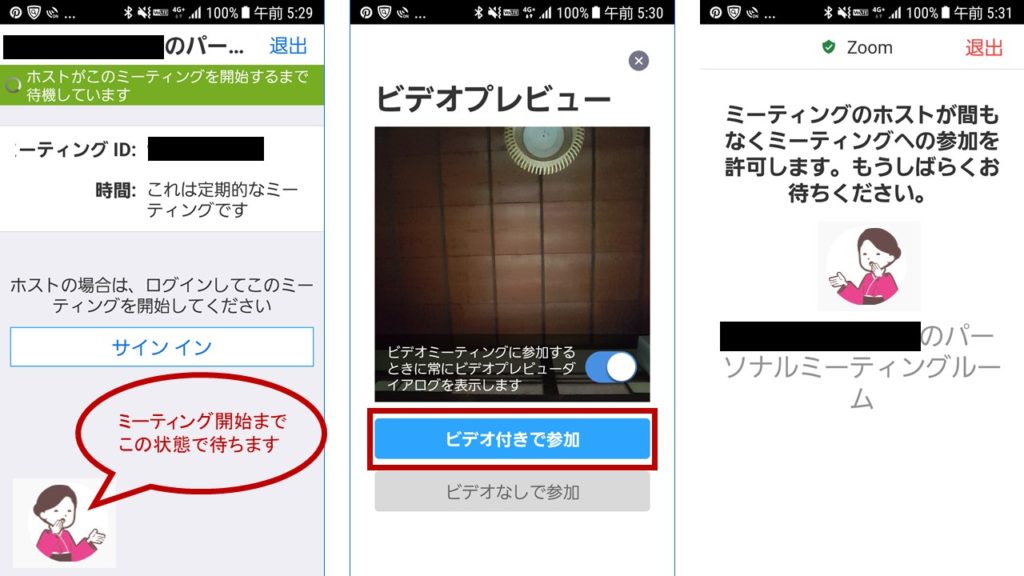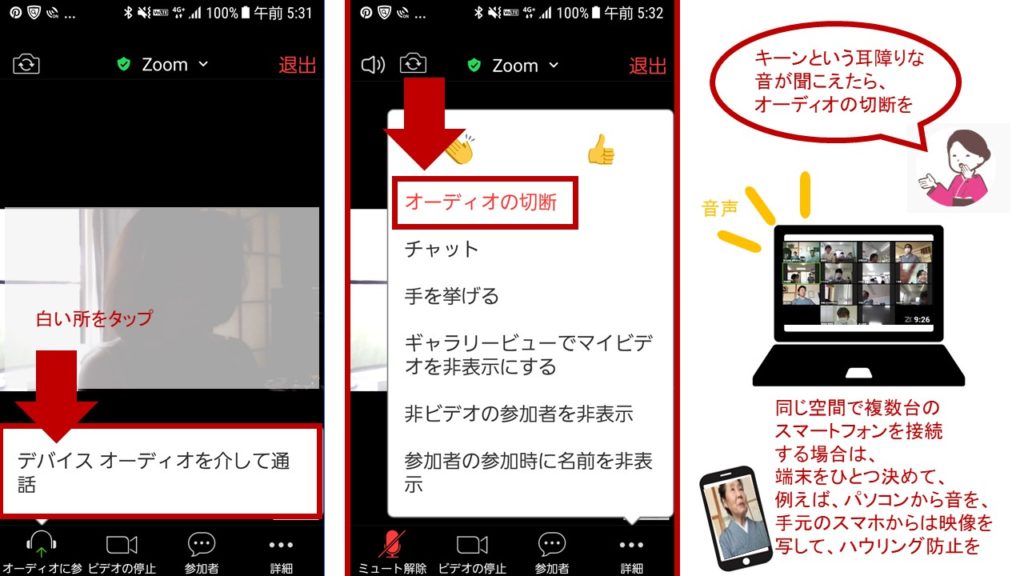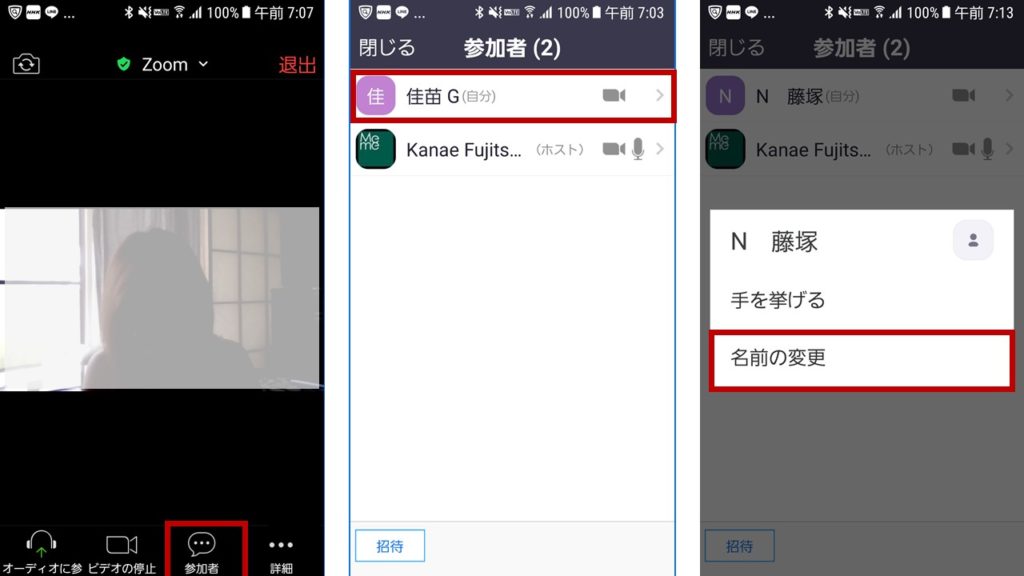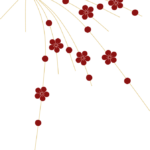きものでオンライン勉強会 zoom 生配信 youtube
勉強会ダイジェスト
1.ZOOMアプリを最新にしましょう
iphone ipadの方は、
APPストアを開き、
zoomを検索いただくと最新かどうかを
確認できます。
2.教室開催のマイナス点 注意事項
互いのスピーカが共鳴して、「キーン」とか「ボーン」とか耳をつく音が出ます。
zoomは本来離れたもの同士が接続するもの。
ミュートにしただけではハウリングは止まらないので、教室から参加の場合はオーディオを切断してください。
音は学院のPCから、聞いてください。(学院PC担当は、ボリュームをあげて。皆さんは、学院パソコンの後ろで、こちらからの声を聞いてください)
3.参加者名を変更しましょう
参加者の吹き出しをたっぷ、 TPOで名前の書き方を工夫しましょう
今回は、お名前に 前橋校なら M INOUE としてみましょう(入力補助いただいた方々、ありがとうございます)
自分の名前が一番上に表示されるので、ここを書き換えます。
4.お名前を呼ぶので 一言~
一言にいたるまで、ハウリングと無線電波の問題で混乱してしまいました。メイン接続のパソコンは有線。無線の電波の問題は、今後改善できるよう策を考えます。
WIFI SSIDとパスワードの掲示方法は、教室ごとに、もう一度、工夫します。(文字が小さすぎて読めない、掲示物の工夫、一部拠点のセキュリティ調整など)
5.教室のパソコンにZOOM会議を主催できるアカウントを登録してあります。
ZOOMには会議も参加もできるアカウントを登録して使う方法とアプリを介して参加するという二つの方法があります。
必ずしも会議を主催するアカウントを用意する必要はありません。
各校単位では主催できるようにしてあります。
主催の際は、学院のパソコンを活用ください。主催する際のルール設定の相談は、藤塚にお声かけください。(共有とか、youtube配信の設定・・・など、細かなチューニングあり)
その他 AppleIDがわからないなどの相談は、購入の携帯電話会社へ相談を。
パスワードは大切に管理しましょう。
何でも、経験、教え合いっこ、
ささえあいながらの打ち合わせや、
着物相談など、”道具でできること”を皆さんとともに、考えていきたいと思います。
着付けのレッスンは、手を差し伸べたり、共に過ごすことでしか、伝えられない事が多数あります。
オンラインでは、伝えられないこともあります。
時に集まりながら、時に距離を取りながら、
(各教室では、換気を十分とり、感染防止に努めましょう)
ZOOMで出来るところと、そうでないところをもう一度見つめ直し、
助け合いながら、
美保姿流のWithコロナ、
コミュニケーション方法を作っていきましょう。
得意な分野は、それぞれ。
思いあい、助け合いながらの、大丈夫へ!!